
Amazon Fire Stick의 홈 인터페이스 대신 빈 화면이 표시됩니까? 스트리밍 장치가 연결된 TV의 기본 인터페이스를 로드하지 못하는 데는 여러 가지 이유가 있습니다. 이런 일이 발생하는 이유와 좋아하는 프로그램과 영화를 다시 시청하기 위해 문제를 해결하는 방법을 알려드리겠습니다.
Fire Stick이 홈 화면을 로드하지 못하는 몇 가지 이유는 TV가 꺼져 있거나 Fire Stick이 TV에 제대로 연결되지 않았거나 Fire Stick 소프트웨어에 문제가 있는 경우 등이 있습니다.
1.TV를 켜세요
적용할 첫 번째 수정 방법은 Fire Stick을 연결한 TV를 켜는 것입니다. Fire Stick은 특정 TV 모델을 켤 수 있지만 해당 기능은 사용 가능한 모든 TV 제조사 및 모델에서 작동하지 않습니다.
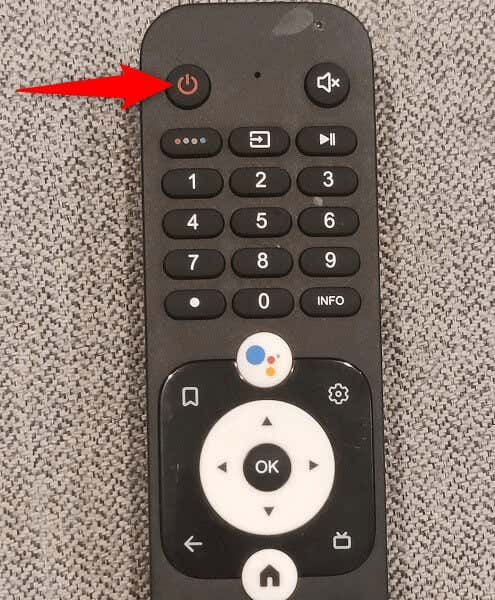
TV를 수동으로 켜고 Fire Stick이 홈 인터페이스를 로드하는지 확인하세요.
2.Fire Stick을 전원 소켓에 연결하세요
Fire Stick을 어댑터나 유사한 장비에 연결한 경우, 거기에서 장치를 분리하고 장치를 적절한 전원 소켓에 연결하세요. Fire Stick이 현재 전원에서 필요한 양의 전원 공급을 받지 못해 기본 인터페이스를 로드하지 못할 수도 있습니다.
Fire Stick을 실제 전원 소켓에 연결하면 기기의 홈 화면과 기타 메뉴가 TV에 표시됩니다.
3.Fire Stick과 TV의 연결을 확인하세요
Fire Stick을 TV에 올바르게 연결하지 않아 홈 화면이 로드되지 않을 수 있습니다. 이 경우 적절한 연결을 설정하세요.
첫 번째로 확인해야 할 연결 항목은 Fire Stick을 TV에 연결할 때 사용하는 케이블입니다. 이 케이블이 물리적으로 손상되지 않았는지, 장치와 호환되는지 확인하세요. 케이블 상태가 좋지 않으면 새 케이블을 구입하세요.
두 번째로 확인해야 할 항목은 TV에서 사용하는 HDMI 포트입니다. 이 포트가 손상되지 않았는지, HDMI로 표시되어 있는지 확인하세요. 대부분의 TV는 여러 개의 HDMI 포트를 제공하므로 Fire Stick을 다른 포트에 연결하고 홈 화면이 로드되는지 확인하세요..
또한 Fire Stick을 TV에서 분리했다가 다시 연결하여 기기를 새로 시작하세요.
4.TV에서 올바른 입력 소스 선택
모든 연결을 올바르게 했다면 TV에서 올바른 입력 소스를 선택했는지 확인하세요. 이는 입력 소스가 TV가 콘텐츠를 가져오는 곳이기 때문입니다. Fire Stick을 연결한 소스를 선택해야 합니다.

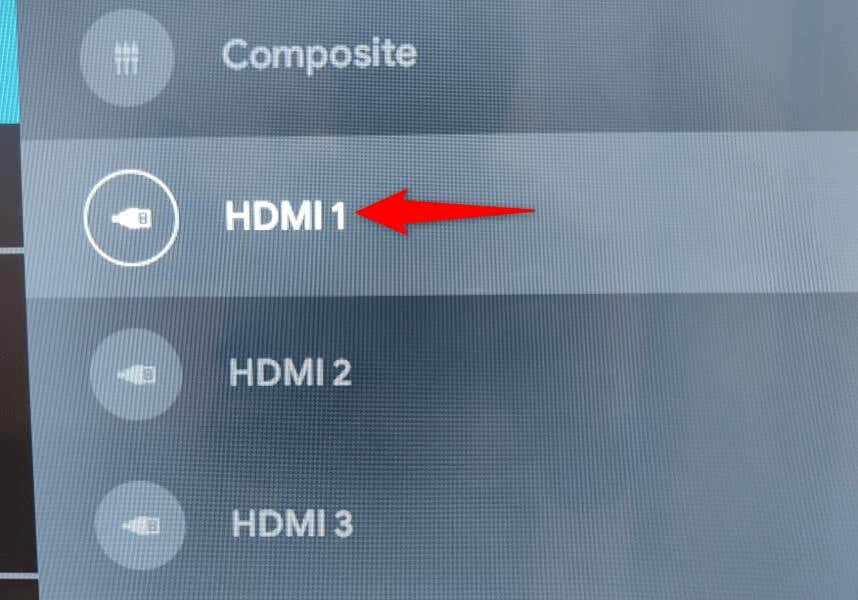
5.몇 분만 기다리세요
Fire Stick이 사용 중이거나 소프트웨어 업데이트 설치 홈 화면을 로드 중일 수 있습니다. 이 경우 해당 프로세스의 실행이 완료될 때까지 10분 정도 기다리십시오. 그러면 TV 화면에 홈 화면이 로드된 것을 볼 수 있습니다.
6.Fire Stick을 다시 시작하세요
기기가 예상대로 작동하지 않으면 Fire Stick 다시 시작 의 가치가 있습니다. 이렇게 하면 모든 시스템 기능이 꺼졌다가 다시 켜지며, 홈 화면이 로드되지 않는 문제를 해결할 수도 있습니다.

7.Fire TV 스틱 재설정
어떤 식으로든 Fire Stick의 메뉴에 액세스할 수 있는 경우 장치 설정을 공장 기본값으로 되돌리기 하여 문제를 해결할 수 있습니다. 이는 잘못된 기기 구성으로 인해 문제가 발생할 수 있기 때문이며, 이 문제는 구성을 재설정하여 해결할 수 있습니다.
기기를 재설정하면 설치된 앱과 Fire Stick에 저장된 기타 데이터가 손실됩니다. 그런 다음 Amazon 계정을 사용하여 처음부터 장치를 설정할 수 있습니다..
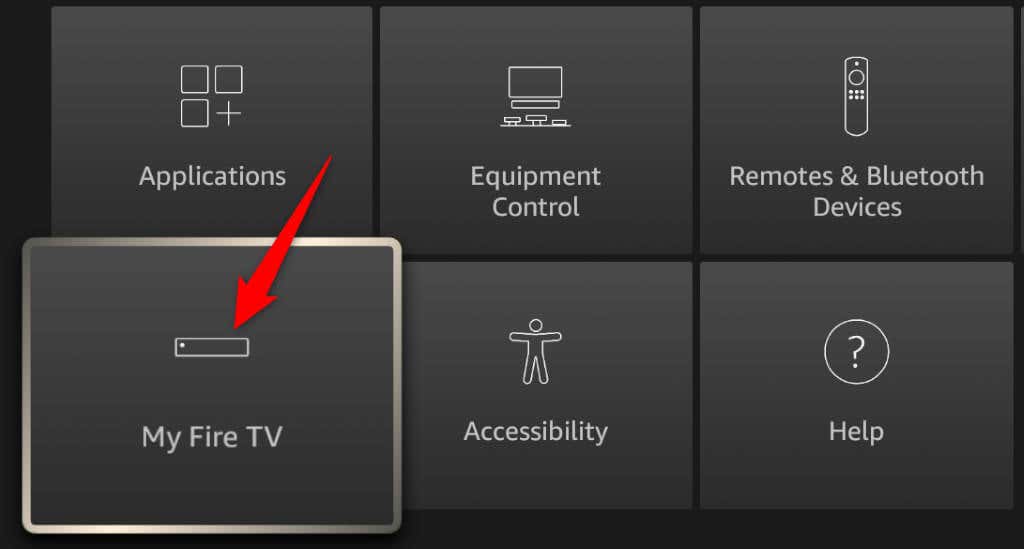
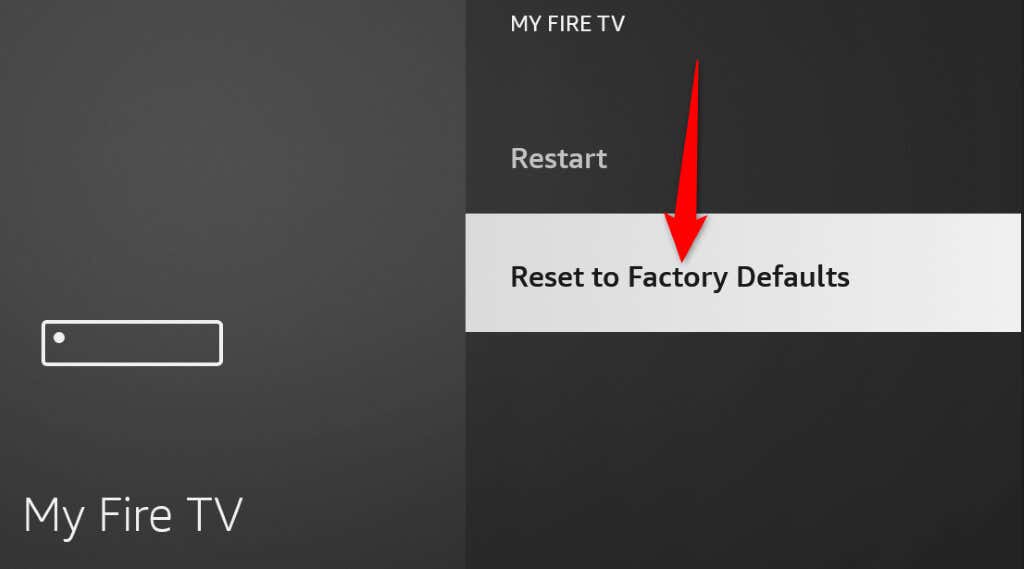
8.다른 TV에서 Fire Stick을 사용해 보세요
Fire Stick이 TV에서 작동하지 않으면 다른 TV에서 기기를 사용해 보세요. 이는 문제를 일으키는 것이 TV인지 Fire Stick인지 확인하는 데 도움이 됩니다.
첫 번째 TV에서 Fire Stick을 연결하고 장치를 보조 TV에 연결할 수 있습니다. 그런 다음 보조 TV를 켜면 Fire Stick의 홈 인터페이스가 표시됩니다. 그렇지 않으면 Fire Stick에 결함이 있는 것입니다.
9.Amazon 지원팀에 문의하세요
문제가 지속되는 경우 마지막 해결 방법은 Amazon 지원 팀에 문의하는 것입니다. 지원 팀은 Fire Stick 문제를 해결하는 데 도움을 줄 수 있습니다. 해당 팀에 연락하는 방법은 다음과 같습니다.
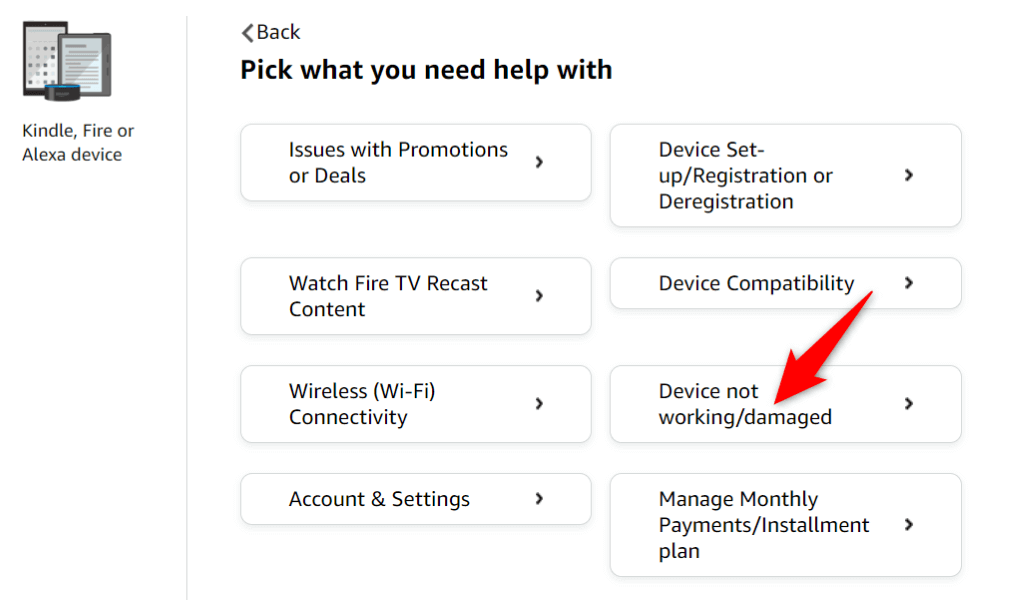
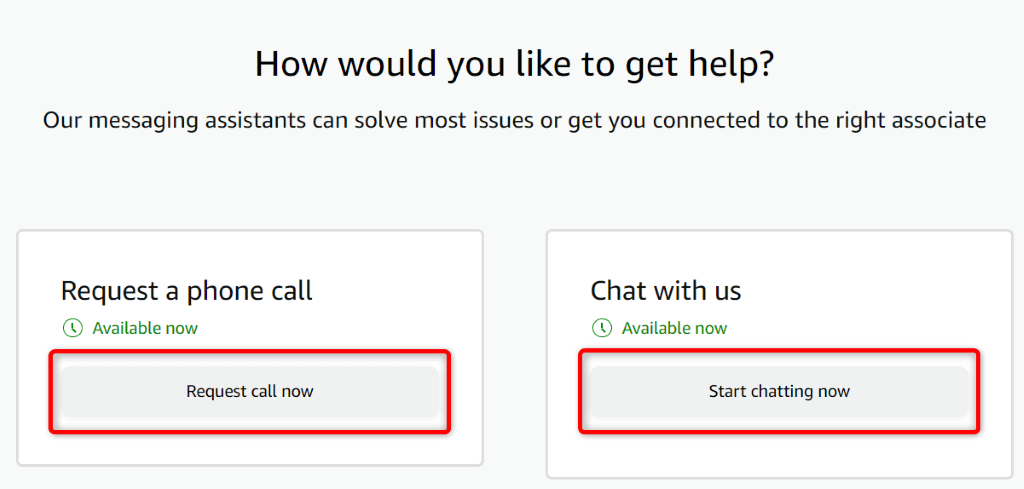
Fire Stick에서 사라진 홈 인터페이스를 다시 가져옵니다
Fire Stick이 실패함 이(가) 홈 화면을 로드하는 데는 여러 가지 이유가 있습니다. 이 문제가 계속되고 문제를 해결할 수 없는 경우 위에 설명된 방법이 도움이 될 것입니다. 이러한 방법은 스트리밍 기기와 TV 연결을 확인하고, 기기 소프트웨어 문제를 해결하며, 아무 문제가 없을 경우 기기 제조업체에 문의하는 방법에 대한 지침을 제공합니다.
위 팁을 따른 후에는 기기가 작동하기 시작하여 좋아하는 프로그램을 계속 시청할 수 있습니다. 즐겁게 시청하세요!